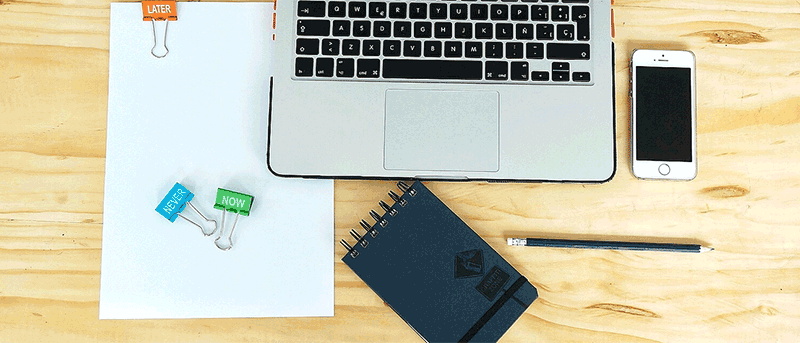El correo electrónico es generalmente parte de la rutina diaria de todos. La mayoría de las veces, nuestras tareas del día dependerán del contenido de nuestros mensajes de correo electrónico. Por lo tanto, no es raro que algunos de nosotros asociemos nuestras listas de tareas pendientes con nuestra correspondencia por correo electrónico. Probablemente no puedas contar las veces que pensaste en algo que necesitabas hacer al recibir un correo electrónico, pero terminas olvidándolo más tarde.
Si usa Gmail en Google Chrome, hay una extensión útil que le permite ver sus tareas de Google junto con su bandeja de entrada de Gmail. RightTasks para Gmail es una extensión gratuita de Chrome que coloca una barra lateral de Tareas de Google a la derecha de su página de Gmail. Esto facilita que los usuarios agreguen tareas directamente desde su bandeja de entrada.
Primero, deberá descargar e instalar la extensión desde la tienda web.
Una vez instalado, puede acceder a su cuenta de Gmail desde el navegador. Ahora debería ver la carga de la barra lateral de Tareas de Google a la derecha.
Para agregar un mensaje de correo electrónico a Tareas, abra el mensaje de correo electrónico y haga clic en «Más». Seleccione «Agregar a tareas». También puede usar el método abreviado de teclado «Ctrl + T» mientras ve un correo electrónico.
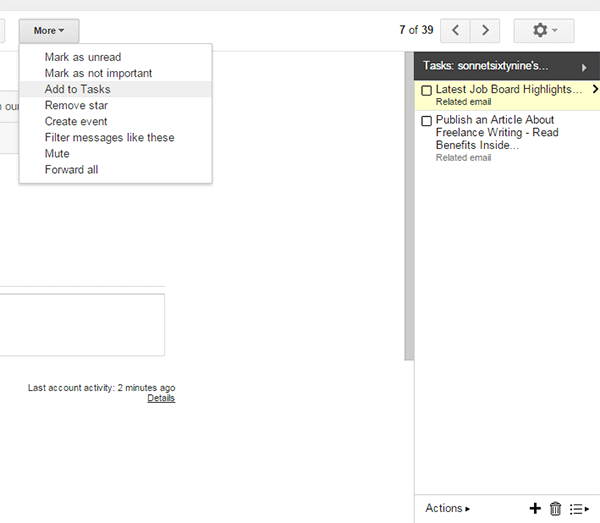
Debería ver el asunto del mensaje de correo electrónico agregado a sus listas de tareas en el panel derecho.
Además, si desea agregar una fecha límite o notas a una tarea, haga clic en el signo «>» que aparece a la derecha de la tarea.
Aquí, puede agregar una fecha de vencimiento y cualquier otra nota que tenga para esta tarea específica.
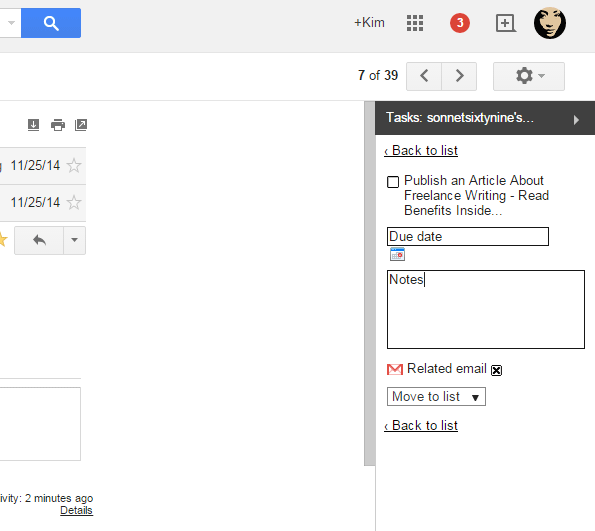
También hay un enlace al mensaje de correo electrónico del que proviene la tarea. Haga clic en «Correo electrónico relacionado» para ver esto.
También puede mover la tarea a otra lista usando el menú desplegable debajo de «Mover a la lista».
Para volver a la lista principal de tareas, seleccione «Volver a la lista».
Puede organizar sus tareas con el botón Acciones en la parte inferior de la barra lateral. Hay muchas opciones, como mover tareas hacia arriba o hacia abajo en la lista, borrar tareas completadas u ordenar tareas por fecha de vencimiento.
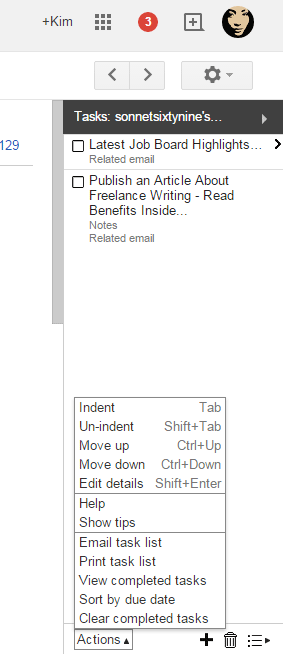
También hay un botón Agregar tarea y un botón Eliminar en esta área, que puede usar según sea necesario.
Si desea agregar, editar o eliminar la lista completa, haga clic en el icono Lista en la esquina inferior derecha y seleccione las opciones del menú emergente.
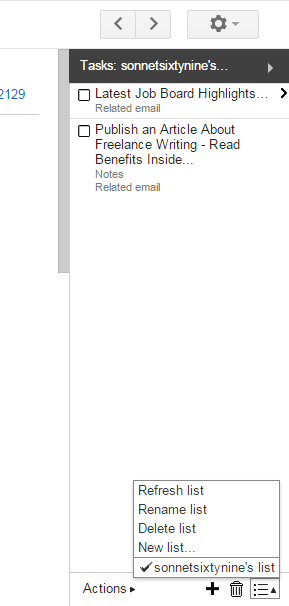
Righttasks es una forma simple y directa de ver correos electrónicos mientras crea sus listas de tareas pendientes, todo de una sola vez. Es un gran ahorro de tiempo y esencial para aquellos de ustedes que generalmente programan su día en torno a la correspondencia por correo electrónico.
Si bien la interfaz puede necesitar un poco de tiempo para acostumbrarse, mantiene al usuario enfocado en las funciones clave y no se distrae con otros detalles innecesarios. La barra lateral no arruina la interfaz de Gmail y debería dar a cualquier usuario suficiente espacio para trabajar en los correos electrónicos con normalidad. Para cualquiera que necesite recordar una tarea basada en correos electrónicos, Righttask es una excelente herramienta que captura sus tareas tan pronto como las recibe.